win11打字不出现选字框 Win11输入法选字框不见了怎么找回
更新时间:2024-03-09 16:53:20作者:jiang
在 Win11 操作系统中,有些用户可能会遇到一个令人困扰的问题,即打字时无法出现选字框,这个问题可能会导致用户无法快速选择正确的候选字,降低了输入效率。幸运的是我们可以采取一些简单的步骤来找回 Win11 输入法的选字框。接下来我将介绍一些解决该问题的方法,帮助大家恢复正常的输入体验。

Win11输入法的选字框不见了解决方法介绍
1、在工具栏中,找到输入法图标。左键点击,弹出对选择框中,选择“语言首选项”;
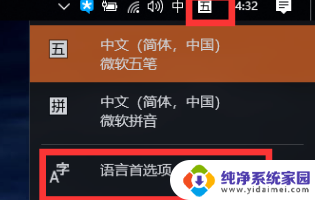
2、先左键点”中文(中华人民共和国)“弹出选择框中,点“选项”;
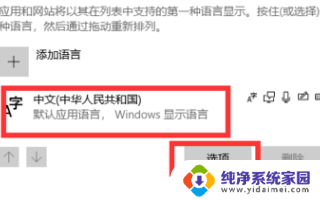
3、按自己的输入法进行设置。小D用五笔,就点一下五笔,选择”选项“;
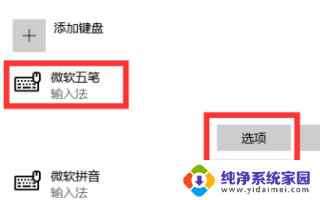
4、页面下直拉到最后面,把”使用以前版本的microsoft输入法“开启。就可以了。
以上就是win11打字不出现选字框的全部内容,有出现这种现象的用户可以尝试以上方法来解决,希望这些方法对大家有所帮助。
win11打字不出现选字框 Win11输入法选字框不见了怎么找回相关教程
- 输入法的选字框不见了win11 Win11输入法打字没有选字框怎么解决
- win11自带输入法打字不显示选字框 win11输入法打字时选字框不显示怎么解决
- win11输入法候选框不见了 win11输入法候选框不见了
- win11输入法看不见输入框的字 win11打字看不到字
- win11打拼音的时候弹不出字框 Win11打字时没有选字框怎么解决
- win11输入法为什么打不出汉字,只有字母 Win11输入法只能打出字母无法输入汉字怎么办
- win11电脑打字只出拼音不显汉字 win11输入法只能输入字母
- win11打拼音不显示 win11输入法只能打出字母不能打出汉字
- win11输入法没了怎么调出来 windows11输入法不见了怎么找回
- 华为笔记本win11输入法打不出汉字怎么办 Win11输入法只能输入字母怎么办
- win11如何关闭协议版本6 ( tcp/ipv6 ) IPv6如何关闭
- win11实时防护自动开启 Win11实时保护老是自动开启的处理方式
- win11如何设置网页为默认主页 电脑浏览器主页设置教程
- win11一个屏幕分四个屏幕怎么办 笔记本如何分屏设置
- win11删除本地账户登录密码 Windows11删除账户密码步骤
- win11任务栏上图标大小 win11任务栏图标大小调整方法